
Jak podłączyć adapter Bluetooth do komputera Windows 10?
W tym artykule porozmawiamy o tym, jak poprawnie podłączyć i skonfigurować adapter Bluetooth do komputera z systemem Windows 10.
Dość często w Internecie można znaleźć pytania dotyczące połączenia Bluetooth na komputerze. Chodzi o to, że prosta klawiatura nie ma wbudowanego klucza aktywacji bezprzewodowej. Dlatego będzie musiał go włączyć w inny sposób.
Warto powiedzieć, że na zwykłych komputerach Bluetooth Jak dotąd nie są zbudowane. Jak to zrobić? Odpowiedź jest prosta - zakup osobno. Takie urządzenia są wewnętrzne i zewnętrzne.

Zewnętrzny adapter Bluetooth
W pierwszym przypadku połączenie jest przeprowadzane bezpośrednio do płyty głównej, aw drugiej - w USB port komputer. Ostatnia opcja jest prostsza, ponieważ nie ma potrzeby otwierania jednostki systemowej.
Jak podłączyć Bluetooth z Windows 10?
Z samym połączeniem Adapter Bluetooth nie powinien być. Jeśli masz prosty adapter USB, musisz po prostu podłączyć go do odpowiedniego złącza. Jeśli nabyłeś wewnętrzny adapter, musisz otworzyć jednostkę systemową i włożyć moduł w płycie głównej. Z reguły jest to z tyłu sprawy. Następnie można uruchomić komputer.
Po uruchomieniu systemu operacyjnego natychmiast poinformuje Cię o znalezieniu nowego urządzenia. Włóż dysk do dysku, który należy przymocować do adaptera i zainstaluj sterowniki.
To wszystko! W tym procesie łączenia adaptera Bluetooth jest zakończony. Teraz pozostaje aktywacja urządzenia i skonfigurowanie.
Jak aktywować Bluetooth na komputerze?
Włączyć coś Bluetooth Na komputerze możesz na dwa sposoby ::
- Za pośrednictwem dyspozytora urządzeń
- Poprzez ustawienia samego adaptera
- Aby wejść do menedżera zadań, użyj klawiszy Start+r
- Wprowadź polecenie w nowym oknie devmgmt.msc

- Kliknij Wchodzić
- Otworzysz pożądane narzędzie
- Znajdź na liście sekcji "Karty sieciowe" I rozwinąć to

Karty sieciowe
- Wybierz adapter z prawym przyciskiem myszy i kliknij "Włączenie" Lub "Odłączenie"

Aktywacja i odłączenie urządzenia
- Do aktywacji Bluetooth W ustawieniach urządzenia znajdź wśród ikon w pobliżu zegara od prawej dolnej i ikony

Ikona w tacy systemowej
- Jeśli klikniesz go za pomocą odpowiedniego klucza myszy, otworzysz kilka punktów, wśród których musisz wybrać odpowiednią akcję
Na przykład, jeśli chcesz włączyć adapter, wybierz wiersz o tej nazwie
Jak dodać nowe urządzenie?
Przed przesłaniem plików z dowolnego urządzenia na komputer musisz je podłączyć. Jak to zrobić?
- Otwórz ustawienia adaptera za pomocą odpowiedniego przycisku myszy
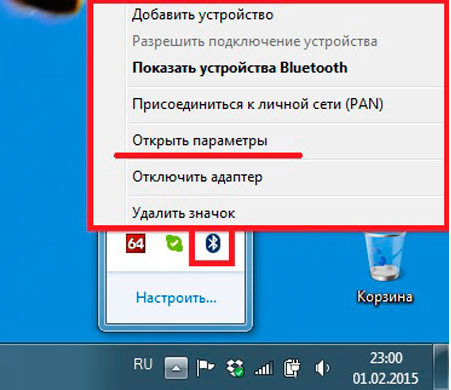
Parametry urządzenia
- Przeciwnie „Pozwól odkryć ten komputer”
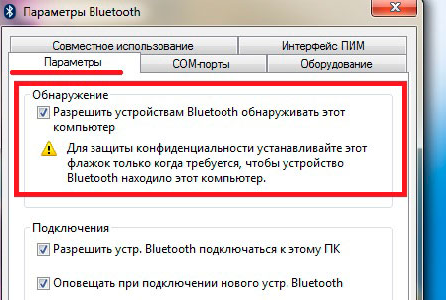
Wykrywanie wykrywania
- Znajdź dodatkową sekcję „Wspólne użycie” i sprawdź kontrolę od przeciwnego „Rozwiązanie wysyłania i odbierania plików”
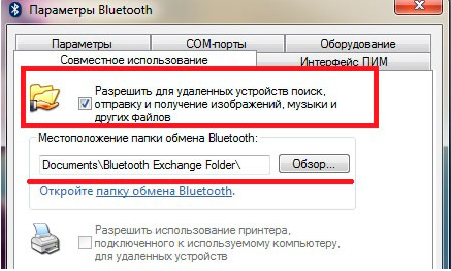
Wybieranie folderu plików
- Teraz aktywuj wykrywanie na urządzeniu, które chcesz podłączyć do komputera
- Naciśnij ikonę adaptera prawym przyciskiem myszy i wybierz „Dodanie urządzenia”
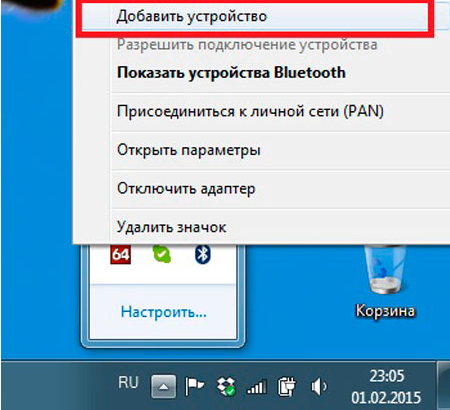
Dodanie nowego urządzenia
- System niezależnie znajdzie wszystkie urządzenia znajdujące się w pobliżu i poda listę
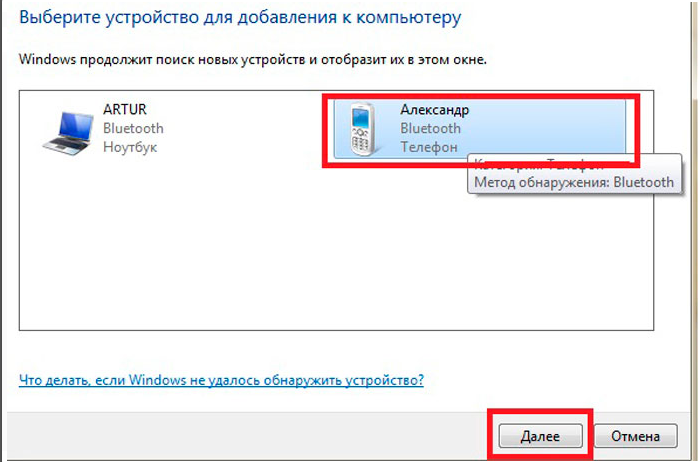
Wybór urządzenia do łączenia
- Wybierz potrzebne urządzenie i idź "Dalej"
- Teraz wykonuj wskazówki na ekranie
To wszystko! Urządzenie jest dodawane!
